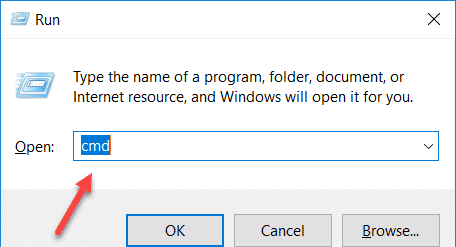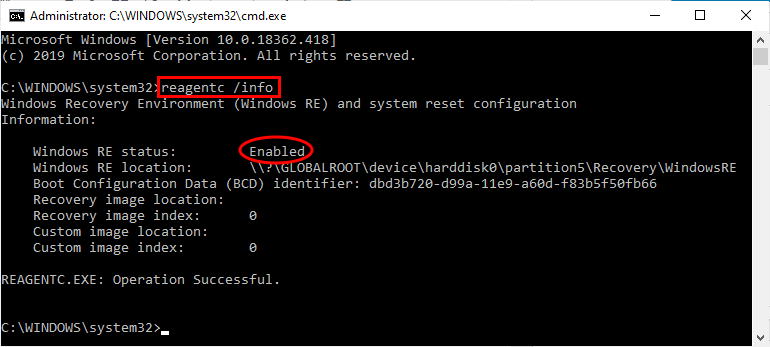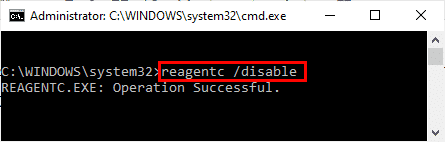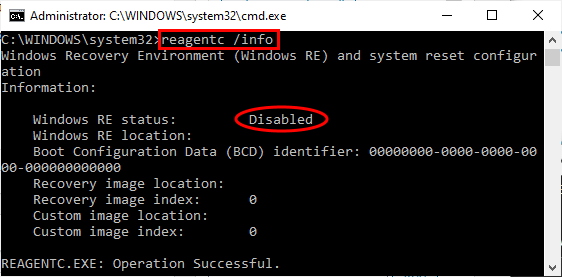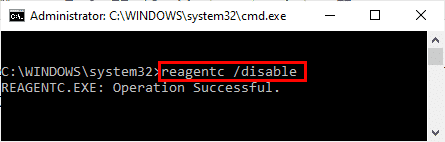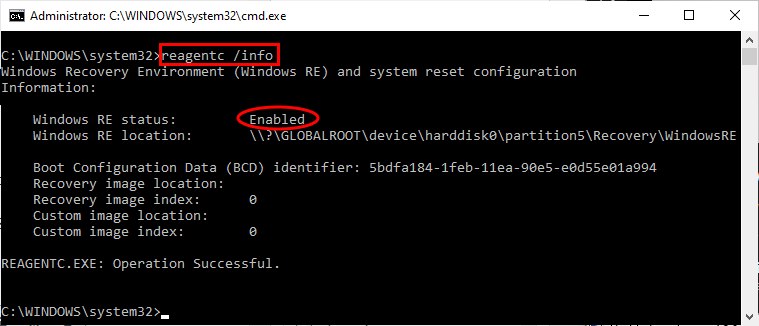Comment activer ou désactiver l'environnement de récupération Windows
L'environnement de récupération Windows (RE) comprend plusieurs outils qui vous aident à résoudre toute situation où l'appareil a cessé de fonctionner ou rencontre un problème. Considéré "Environnement de récupérationIl s'agit d'une partie essentielle de Windows 10. Pour tout usage si vous souhaitez vérifier l'état de l'environnement de récupération (RE) ou si vous souhaitez l'activer ou le désactiver, cet article est pour vous.
Nous vérifierons l'état de l'environnement de récupération Windows. Ensuite, nous discuterons du processus d'activation ou de désactivation de l'environnement de récupération Windows.
Vérifier l'état de l'environnement de restauration de Windows 10
1. Appuyez sur la touche Windows + R Pour commencer, tapez “cmd"Et appuyez Ctrl + Maj + Entrée Pour ouvrir Invite de commandes Avec des droits administratifs. Si on vous demande,Contrôle de compte d'utilisateur, Cliquez “oui" .
2. Maintenant, dans la fenêtre d'invite de commande, Copie ce sujet Et collez-le Et presse Entrer.
réactif / info
Comme vous pouvez le voir, "État de Windows RE: «Porter le nom»Activé". Vérifiez l'état des énergies renouvelables sur votre ordinateur.
Désactiver l'environnement de récupération Windows 10
1. Dans la fenêtre d'invite de commandes, Copie ce sujet Et collez-le Appuyez sur Entrée.
réactif / désactiver
L'environnement de récupération Windows est désactivé sur votre ordinateur. Vous pouvez vérifier l'état en suivant l'étape pour vérifier le cas mentionné ci-dessus
Activer l'environnement de récupération Windows 10
1. Dans la fenêtre d'invite de commandes, copiez et collez cette commande et appuyez sur Entrée.
réactifc / activer
Attendez un moment que la commande s'exécute.
L'environnement de récupération Windows (RE) est activé sur votre ordinateur. Vous pouvez vérifier l'état en suivant l'étape pour vérifier le cas susmentionné
NB
Comme nous l'avons dit précédemment, l'environnement de récupération Windows (RE) est un outil essentiel pour votre appareil. Souvent, lorsque le système se bloque ou se bloque pour des raisons inconnues, il devient la zone de dernier recours pour les utilisateurs de restaurer leurs ordinateurs. Par conséquent, ne désactivez pas Windows RE. Si vous désactivez temporairement Windows RE, n'oubliez pas de le réactiver sur votre ordinateur.